java 语言, 开发者不能直接控制程序运行内存, 对象的创建都是由类加载器一步步解析, 执行与生成与内存区域中的; 并且jvm有自己的垃圾回收器对内存区域管理, 回收; 但是我们已经可以通过一些工具来在程序运行时查看对应的jvm内存使用情况, 帮助更好的分析与优化我们的代码;
注: 查看系统里java进程信息
|
1
2
3
4
|
// 查看当前机器上所有运行的java进程名称与pid(进程编号)jps -l // 显示指定的jvm进程所有的属性设置和配置参数jinfo pid |
1 . jmap : 内存占用情况查询 (位于”jdk_home/bin”目录下)
|
1
2
3
4
5
6
7
8
9
10
11
12
13
14
15
16
17
18
19
20
21
22
23
24
25
26
27
28
29
30
31
32
33
34
35
36
37
38
39
40
41
42
43
44
45
46
47
48
49
50
51
|
// 查询某个pid进程对应的应用程序内存占用情况jmap -heap pid// 示例jmap -heap 5940attaching to process id 5940, please wait...debugger attached successfully.server compiler detected.jvm version is 25.92-b14using thread-local object allocation.parallel gc with 4 thread(s)heap configuration: minheapfreeratio = 0 maxheapfreeratio = 100 maxheapsize = 734003200 (700.0mb) newsize = 44040192 (42.0mb) maxnewsize = 244318208 (233.0mb) oldsize = 88080384 (84.0mb) newratio = 2 survivorratio = 8 metaspacesize = 21807104 (20.796875mb) compressedclassspacesize = 1073741824 (1024.0mb) maxmetaspacesize = 17592186044415 mb g1heapregionsize = 0 (0.0mb)heap usage:ps young generationeden space: capacity = 32505856 (31.0mb) used = 13906760 (13.262519836425781mb) free = 18599096 (17.73748016357422mb) 42.782322052986395% usedfrom space: capacity = 6291456 (6.0mb) used = 294912 (0.28125mb) free = 5996544 (5.71875mb) 4.6875% usedto space: capacity = 7340032 (7.0mb) used = 0 (0.0mb) free = 7340032 (7.0mb) 0.0% usedps old generation capacity = 41943040 (40.0mb) used = 6127536 (5.8436737060546875mb) free = 35815504 (34.15632629394531mb) 14.609184265136719% used8535 interned strings occupying 710344 bytes. |
2 . jstack : 进程所包含线程情况查询 (位于”jdk_home/bin”目录下)
|
1
2
3
4
5
6
7
8
9
10
11
12
13
14
15
16
17
18
19
20
21
22
23
24
25
26
27
28
29
30
31
32
33
34
35
|
// 命令帮助jstach -h // 显示进程详情jstack pid// 示例jstach 5940full thread dump java hotspot(tm) 64-bit server vm (25.92-b14 mixed mode):"rmi tcp connection(10)-10.2.13.162" #32 daemon prio=5 os_prio=0 tid=0x00000000179dc000 nid=0x1f60 in object.wait() [0x000000001d7dd000] java.lang.thread.state: timed_waiting (on object monitor) at java.lang.object.wait(native method) at com.sun.jmx.remote.internal.arraynotificationbuffer.fetchnotifications(arraynotificationbuffer.java:449) - locked <0x00000000d462ec18> (a com.sun.jmx.remote.internal.arraynotificationbuffer) at com.sun.jmx.remote.internal.arraynotificationbuffer$sharebuffer.fetchnotifications(arraynotificationbuffer.java:227) at com.sun.jmx.remote.internal.servernotifforwarder.fetchnotifs(servernotifforwarder.java:274) at javax.management.remote.rmi.rmiconnectionimpl$4.run(rmiconnectionimpl.java:1270) at javax.management.remote.rmi.rmiconnectionimpl$4.run(rmiconnectionimpl.java:1268) at javax.management.remote.rmi.rmiconnectionimpl.fetchnotifications(rmiconnectionimpl.java:1274) at sun.reflect.generatedmethodaccessor59.invoke(unknown source) at sun.reflect.delegatingmethodaccessorimpl.invoke(delegatingmethodaccessorimpl.java:43) at java.lang.reflect.method.invoke(method.java:498) at sun.rmi.server.unicastserverref.dispatch(unicastserverref.java:324).............."gc task thread#1 (parallelgc)" os_prio=0 tid=0x0000000002d10000 nid=0x27dc runnable"gc task thread#2 (parallelgc)" os_prio=0 tid=0x0000000002d11800 nid=0x2d84 runnable"gc task thread#3 (parallelgc)" os_prio=0 tid=0x0000000002d13800 nid=0x118 runnable"vm periodic task thread" os_prio=2 tid=0x0000000015ccb000 nid=0x2fd4 waiting on conditionjni global references: 239 |
3 . jstat: 可以实时监测系统资源占用与jvm运行情况 (位于”jdk_home/bin”目录下)
|
1
2
3
4
5
6
7
8
9
10
11
12
13
14
15
16
17
18
19
20
21
22
23
24
25
26
27
28
29
30
31
32
33
34
35
36
37
38
39
40
41
42
43
44
45
46
47
|
// 命令语法结构:usage: jstat -help|-options jstat -<option> [-t] [-h<lines>] <vmid> [<interval> [<count>]]// 参数解释:options — 选项,我们一般使用 -gcutil 查看gc情况vmid — vm的进程号,即当前运行的java进程号interval– 间隔时间,单位为秒或者毫秒count — 打印次数,如果缺省则打印无数次s0 — heap上的 survivor space 0 区已使用空间的百分比s1 — heap上的 survivor space 1 区已使用空间的百分比e — heap上的 eden space 区已使用空间的百分比o — heap上的 old space 区已使用空间的百分比p — perm space 区已使用空间的百分比ygc — 从应用程序启动到采样时发生 young gc 的次数ygct– 从应用程序启动到采样时 young gc 所用的时间(单位秒)fgc — 从应用程序启动到采样时发生 full gc 的次数fgct– 从应用程序启动到采样时 full gc 所用的时间(单位秒)gct — 从应用程序启动到采样时用于垃圾回收的总时间(单位秒)//示例jstat -options -class -compiler -gc -gccapacity -gccause -gcmetacapacity -gcnew -gcnewcapacity -gcold -gcoldcapacity -gcutil -printcompilationjstat -class -t 5940timestamp loaded bytes unloaded bytes time6188.4 3898 7178.4 40 58.3 1.78jstat -gcutil 5940 1000 5s0 s1 e o m ccs ygc ygct fgc fgct gct0.00 25.00 98.55 15.37 96.94 94.88 21 0.069 7 0.237 0.3060.00 25.00 99.59 15.37 96.94 94.88 21 0.069 7 0.237 0.3060.00 25.00 99.59 15.37 96.94 94.88 21 0.069 7 0.237 0.3060.00 25.00 100.00 15.37 96.94 94.88 21 0.069 7 0.237 0.3060.00 25.00 100.00 15.37 96.94 94.88 21 0.069 7 0.237 0.306 |
4 . jconsole 以gui的方式更直观化呈现jvm进程的实时情况, 比如内存占用, 线程执行情况等;
在jdk_home/bin目录下执行 jconsole.exe 打开图形化界面, 然后选择要检查的进程就可以查看所有相关jvm情况的信息了.
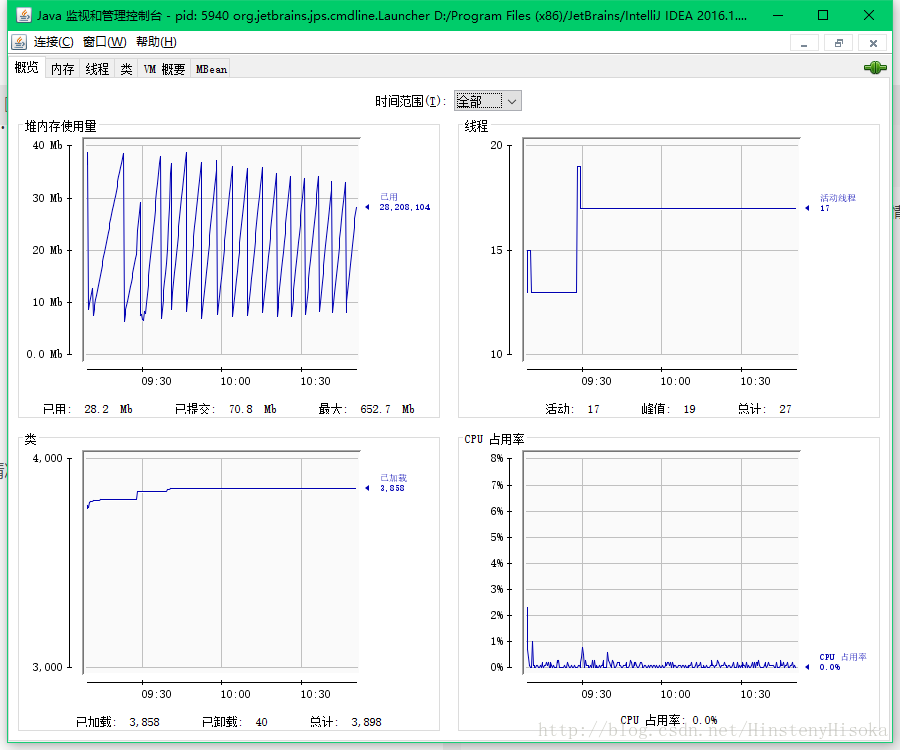
5 . jprofiler 一个付费的商业jvm分析监控工具, 可查看概况, 内存, gc活动, class 状况, 线程信息, cpu 占用情况, 内存对象信息, 还有数据库连接等, 是一个非常优秀的分析工具;
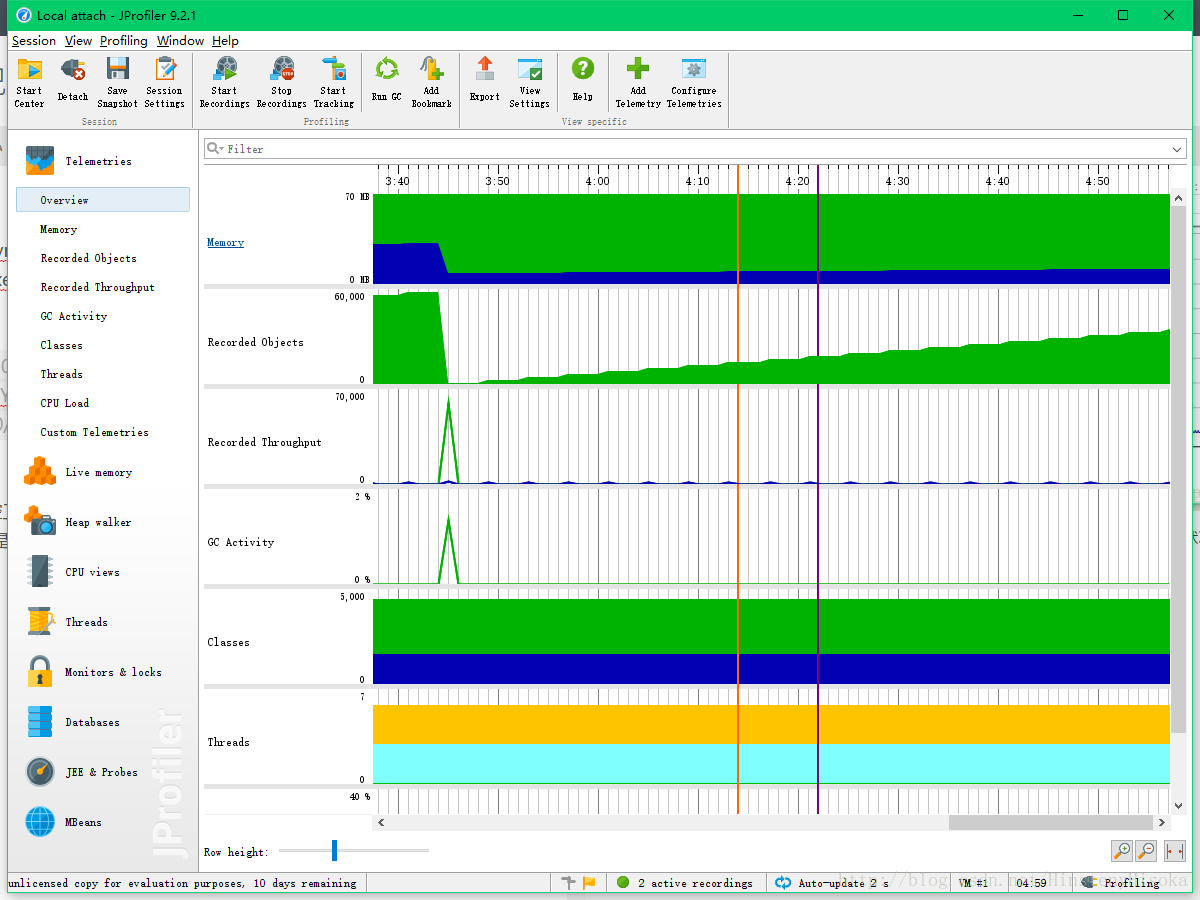
以上就是本文的全部内容,希望对大家的学习有所帮助,也希望大家多多支持服务器之家。
原文链接:https://blog.csdn.net/HinstenyHisoka/article/details/54311722















